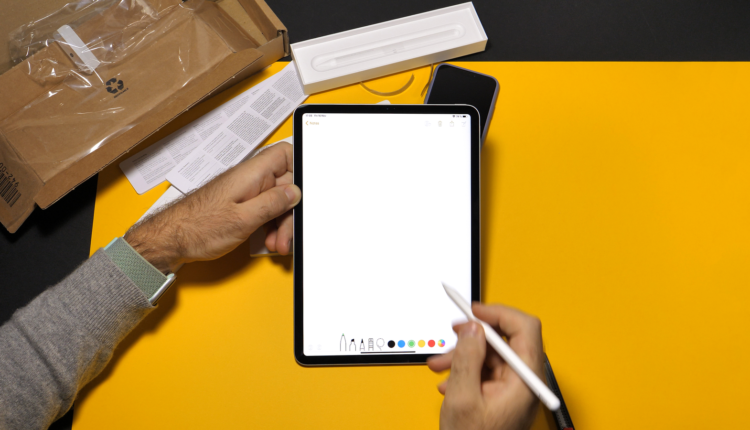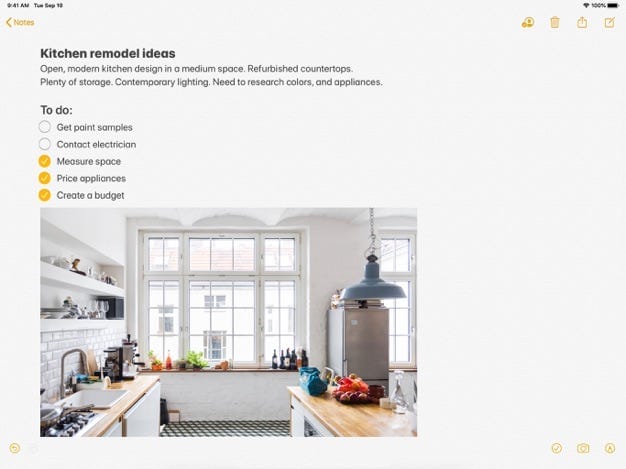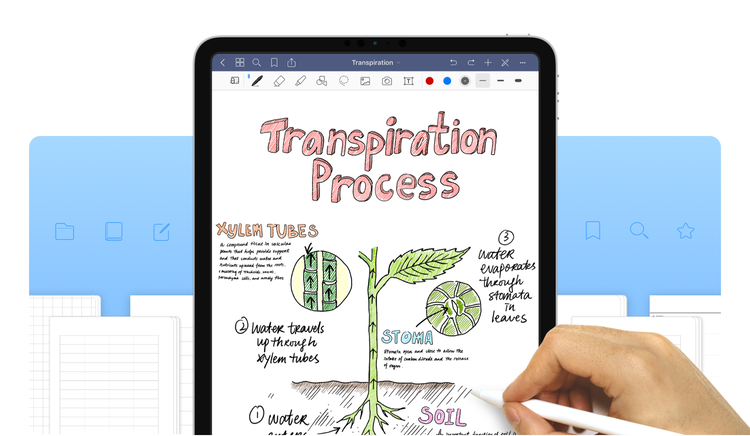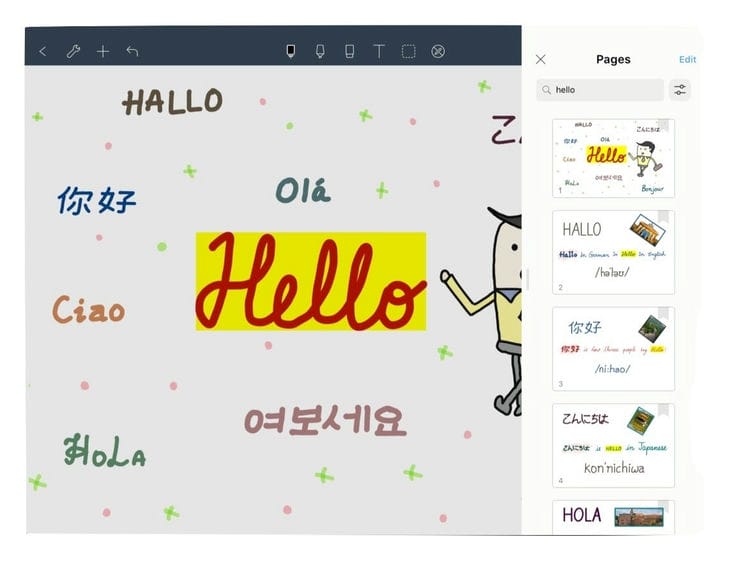4 iPad-muistiinpanosovellusta, jotka kannattaa luopua kannettavasta tietokoneesta
Oletpa sitten opiskelija tai tarvitset vain paikan ajatuksillesi, muistiinpanosovellukset ovat täydellinen tapa pitää tietosi järjestyksessä. Tässä on niistä, joista pidimme eniten, sekä huomautuksia siitä, miksi ne rokkaavat.
Päivitys, 24.10.21: Vahvistettiin, että kaikki valinnat ja linkit ovat ajan tasalla.
Mitä etsiä iPadin muistiinpanosovelluksista
Vaikka nämä muistiinpanosovellukset ovat kaikki alle 10 dollaria, mikään ei ole toiminnaltaan tai ulkonäöltään samanlainen. Joten ennen kuin alamme tarkastella niitä, tässä on mitä odottaa:
- Käsinkirjoituksen tuki: Parhaissa sovelluksissa voit käyttää kynää, kuten Apple Penciliä, näppäimistön lisäksi, jotta voit tehdä muistiinpanoja sinulle parhaiten sopivalla tavalla. Ihannetapauksessa niissä pitäisi olla myös käsinkirjoitettu tekstihakutoiminto, jotta voit etsiä avainsanoja tai lauseita ja löytää ne silloin, kun niitä eniten tarvitset. Eikä haittaisi, jos nämä sovellukset tarjoaisivat PDF-merkinnän, kämmenellä hylkimisen ja mahdollisuuden muuntaa käsin kirjoitettu teksti kirjoitetuksi tekstiksi.
- Suunnittelu: Tarralapuilla on syynsä olla muistiinpanolaite vuosikymmeniä – niiden avulla voit kirjoittaa tiedot nopeasti muistiin, eivätkä ne ole tiellä. Muistiinpanoohjelmiston ei pitäisi olla erilainen. Parhaiden sovellusten pitäisi helpottaa muistiinpanon avaamista, kirjoittamisen aloittamista ja muokkaustyökalujen käyttöä tarpeen mukaan.
- Tuonti-/vientivaihtoehdot: Todennäköisesti tuot ja viet tiedostoja sovellukseen jossain vaiheessa, joten varmista, että valitsemasi tiedosto tukee yleisesti käyttämiäsi tiedostotyyppejä. Useimpien avulla voit tuoda PDF-tiedostoja ja Microsoft Office -tiedostoja ja viedä sähköpostin, iCloudin ja kolmannen osapuolen vaihtoehtojen, kuten Dropboxin, OneDriven ja Google Driven, kautta.
- Asiakirjan järjestely: Ainoa pahempi asia kuin se, että et pysty tekemään muistiinpanoja tarvittaessa, on se, että et löydä niitä. Sovelluksissa tulee olla organisaatiojärjestelmä, joka on muokattavissa ja josta on helppo hakea.
- Räätälöintivaihtoehdot: Kuka sanoo, että muistiinpanojen on oltava tylsiä? Jokaisessa sovelluksessamme on useita väri- ja kynäleveysvaihtoehtoja, mutta niistä, joista pidämme eniten, on lisäominaisuuksia, kuten korostuksia, fonttivalinnat, tekstin ja kuvan koon muuttaminen, paperin taustaasetukset (kuten millimetripaperi) ja mahdollisuus vetää ja pudottaa. mediaa suoraan verkosta.
Paras kokonaisuutena: Huomattavuus
Notability (8,99 dollaria) on tehokkain, hauskin ja monipuolisin iPadin muistiinpanosovellus. Sen käyttöliittymä on puhdas, intuitiivinen, eikä se ole tiellä. Pääsivun kahdessa sarakkeessa näkyvät muistiinpanosi toisella puolella ja organisaatiokansiot ja jakajat toisella puolella, kun taas ylä- ja alatyökalurivit antavat sinun käyttää uusia muistiinpanoja ja muita asetuksia. Tuki PDF- ja Office-tiedostoille, sekä Dropbox, Google Drive, iCloud ja muut kolmannen osapuolen vientivaihtoehdot tekevät muistiinpanojen jakamisesta yhtä helppoa kuin ennen, kun lähdit ne luokassa.
Merkittävyyden avulla voit kirjoittaa muistiinpanoja näppäimistöllä, kirjoittaa ne kynällä tai käyttää molempia. Ja mukautettavat paperivaihtoehdot – kuten ruudukot, pisteet, tavalliset tai jopa kuvioidut tai värilliset taustat – tekevät orgaanisen kemian muistiinpanoistasi järjellisempiä ja jännittävämpiä. Mukauta kirjasimia, värejä ja kynäkokoja graafisen paperin päälle, ja älä unohda lisätä GIF-kuvia.
Sovelluksen asetteluvaihtoehdot tekevät käyttökokemuksesta ylevän. Voit muuttaa tekstin ja kuvien kokoa, avata sivupalkin nähdäksesi useita sivuja tai muita viitemuistiinpanoja, jotka sinulla voi olla auki, ja jopa avata toisen sovelluksen jaetun näytön kautta. Näin on helppo esimerkiksi vetää kuva suoraan verkosta avoimeen dokumenttiin ja alkaa piirtää siihen. Se saa sinut ihmettelemään, miksi kaikki tekniikka ei ole niin helppoa käyttää.
Ainoa hikka muuten täydellisessä sovelluksessa on, että he pyytävät 1,99 dollaria avataksesi käsinkirjoituksen tunnistusominaisuuden, jonka avulla voit etsiä käsinkirjoitettuja muistiinpanoja ja muuntaa ne kirjoitetuksi tekstiksi lukemisen helpottamiseksi. Muut sovellukset tekevät tämän automaattisesti, joten tämä on pettymys. Se tarjoaa kuitenkin tehokkaan ominaisuuden, joka korvaa sen: mahdollisuuden ottaa sovelluksen sisäisiä äänitallenteita ja synkronoida ne kirjoittamaasi tai kirjoittamaasi tekstiin, jolloin voit toistaa tärkeitä hetkiä, kuten luokan luentoja, ja nähdä tarkan muistiinpanoja, jotka teit, kun professori esitti hienon huomion Voodoo Economicsista.
Notabilityn ohjelmisto toimii sujuvasti kuin voita. Kaikki sovelluksessa on hyvin harkittua, ja se saa sinut haluamaan syyn vain avata se ja käyttää sitä. Se on loistava valinta kaikille käyttäjille, ja se on alle 10 dollaria.
Paras budjettisovellus: Apple Notes
Apple Notes (Free) on perusmuistiinpanosovellus, mutta se toimii niin hyvin, että siitä kannattaa maksaa. Siinä on Applen tavaramerkkinä minimalistinen muotoilu, jonka avulla on helppo avata muistiinpano ja aloittaa kirjoittaminen ilman meteliä. Sovelluksen avulla on helppo käyttää työkaluja tekstin mukauttamiseen, tuontiin ja vientiin, ja epäilemättä sen paras ominaisuus: reaaliaikainen yhteistyö. Tämä on ominaisuus, jota monet maksulliset sovellukset eivät tarjoa.
Sovelluksessa on loistava käsinkirjoitushakutoiminto. Se toimi hyvin testauksessa, jopa kauhealla käsialallamme. Tämä ominaisuus on pakollinen, jos sinulla on paljon muistiinpanoja ja yrität löytää sen, johon kirjoitit (kohtalaisen) hauskan vitsin. Voit myös lyödä muistiinpanoihisi salasanan, jotta hauskimmat vitsit turvassa uteliailta katseilta.
Jos et tarvitse tonnia kelloja ja pillejä, ei ole mitään syytä olla käyttämättä Notesia. Ohjelmistossa on kaikki perusominaisuudet, joita kaikki tarvitsevat, ja muutama mukava lisätoiminto, kuten yhteistyö ja käsinkirjoitushaku. Se sisältyy myös kaikkiin iOS-laitteisiin, joten se on todennäköisesti jo asennettu.
Paras sovellus organisaatiolle: GoodNotes 5
GoodNotes 5 (7,99 dollaria) on vaikuttava ja kaunis. Se on ilmeinen valinta kaikille, jotka arvostavat älykästä organisaatiota ja mukautusvaihtoehtoja. Se tukee kämmenen hylkäämistä, kirjoittamista ja kirjoituskynällä kirjoittamista, PDF-merkintää, vasenkätisiä käyttäjiä (woohoo!), ja se voi jopa muuntaa käsin kirjoitetut sanat kirjoitetuksi tekstiksi. Se tarjoaa myös laajan kynäyhteensopivuuden, joka sopii niille, jotka eivät pidä Apple Pencilistä.
Sovelluksen kojelaudassa voit järjestää muistikirjasi luokkiin ja alaluokkiin ja lisätä muistikirjaan luovia kansia todistaaksesi tarkalleen, kuinka paljon viileämpi olet kuin ystäväsi. Kun avaat uuden muistiinpanon, voit tuoda tiedoston (kuten PDF-tiedoston) tai avata tyhjän uuden asiakirjan ja käyttää paperitaustamallia, kuten kaaviota tai tavallista viirattua paperia. Voit jopa luoda omia malleja käytettäväksi tai viettää tuntikausia kuolaamalla kaikkien Etsystä ostettavien upeiden paperipohjien yli .
GoodNotesissa on muodontunnistustyökalu, joka havaitsee, kun piirrät muodon, ja saa sen näyttämään kauniilta ja siistiltä (koska, ollaan rehellisiä, täydellistä ympyrää ei voi piirtää). Se toimii jopa sanojen alleviivaamiseen tai korostamiseen, joten sinun ei tarvitse huolehtia siitä, että ne ovat vinossa ja tekevät olemassa olevista sanoista lukukelvottomia.
Kynäasetusvalikon avulla voit luoda mukautettuja värejä ja viivanleveyttä kynälläsi tai valita jonkin esiasetuksista. Voit myös valita paineherkän täytekynän tai kuulakärkikynän, jos paineherkkyys ei ole sinulle iso asia. Kätevän lassotyökalun avulla voit valita tekstiä tai kuvia ja muokata, muuttaa niiden kokoa tai siirtää niitä.
GoodNotes sopii erinomaisesti opiskelijoille. Voit avata useita muistikirjoja ja vaihtaa niiden välillä tai avata selaimesi jaetun näytön kautta. Kun olet kirjoittanut, voit viedä muistiinpanon sähköpostitse tai kolmannen osapuolen sovelluksilla, kuten Google Drivella. Kaiken kaikkiaan GoodNotes on täynnä ominaisuuksia, joiden avulla voit hallita tarkasti, miltä muistiinpanosi näyttävät ja miten ne järjestetään. Yhtään ominaisuutta ei jätetä pois!
Paras useille kielille: Muistihylly
Jos olet kaksikielinen, meillä on sinulle hyviä uutisia: Noteshelfissä (9,99 dollaria) on käsinkirjoituksen tunnistus yli 65 kielelle. Vaikka tämä saattaa olla joillekin ylivoimaista, se on uskomaton suoritus niin kieltenopiskelijoille kuin polygloteillekin. Mahdollisuus muuntaa käsinkirjoituksesi kirjoitetuksi tekstiksi on siunaus useimmille meistä, ja se tekee siitä vähemmän noloa, jos sinun on jaettava muistiinpanosi muiden kanssa.
Voit myös tallentaa äänitallenteita tekemiesi muistiinpanojen kanssa, mukaan lukien Noteshelf Apple Watch -sovelluksella tekemäsi tallenteet, mikä tekee siitä tehokkaan työkalun kiireisille opiskelijoille tai kaikille, joilla on paljon työkokouksia.
Voit jakaa näytön Noteshelfin ja toisen sovelluksen välillä tai tuoda tiedostoja, kuten PDF-tiedoston, merkitäksesi siihen. Jos sinun on jaettava muistiinpanosi luokkatoverillesi tai työtoverille, voit tehdä sen helposti iCloudin ja kolmannen osapuolen lähteiden, kuten OneDriven, Google Driven, Dropboxin ja Evernoten, kautta.
Kunniamaininta: Qrayon Cardflow+, Google Keep ja Microsoft OneNote
Jos mikään näistä ei kellu veneessäsi tai jos etsit jotain, joka vastaa tarkempaan tarpeeseen, katso, sopiiko jokin kunniamaininnoistamme paremmin:
- Qrayon Cardflow+: (14,99 dollaria) Tällä vaihtoehdolla on ainutlaatuinen arkistokorttimuotoilu, mikä tekee siitä erinomaisen kaikille opiskelijoista kuvakäsikirjoittajiin. 14,99 dollarilla se on kuitenkin tyyris.
- Google Keep: (Ilmainen) Osa Googlen G Suitea, voit helposti tehdä tarkistuslistoja, kirjoittaa muistioita tai piirtää ja kirjoittaa kuvaan. Toiminto on perus, mutta se on vankka valinta, koska se on ilmainen.
- Microsoft OneNote: (Ilmainen) Jos olet innokas Microsoft Office -käyttäjä, OneNote on ilmeinen valinta. Piirrä tai kirjoita kynällä tai sormella ja tee helposti yhteistyötä ystävien kanssa.